I Minecraft er RAM-allokering afgørende, hvis du vil gøre din spiloplevelse bedre. Random access memory er langsigtet for RAM, som din computer bruger til at gemme midlertidige data, mens du spiller spil som Minecraft. Utilstrækkelig RAM kan føre til Minecraft-afmatning - uanset om det er din enhed eller gameplayet. Heldigvis kan du bruge et par tips til at øge volumen af din RAM ved at allokere den, så spillet kører mere jævnt og ikke oplever flere nedbrud igen. Nu hvor du læser denne artikel, vil vi give dig nyttige oplysninger, som f.eks hvordan man allokerer mere ram til Minecraft.
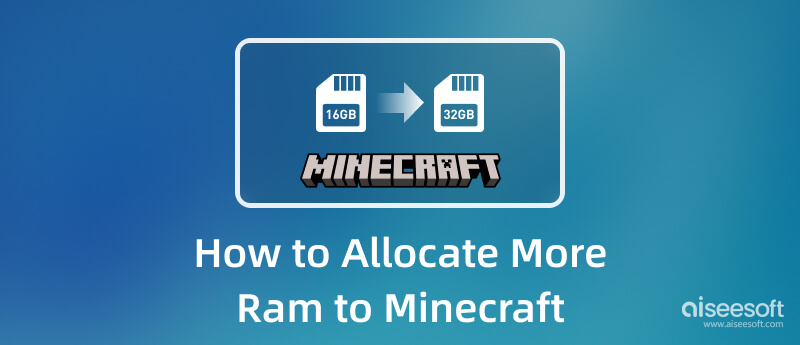
Husk, at vejledningen nedenfor kun virker til Minecraft: Java Edition og ikke til Minecraft: Bedrock Edition. Så nu, hvis du vil vide, hvordan du giver Minecraft mere ram, skal du fortsætte ved at læse infoen nedenfor.
Lad os starte selvstudiet ved hjælp af standardstarteren, du downloadede med spillet. Så hvis du ikke ved, hvordan du gør det, kan du følge nedenstående trin, mens vi tager dig mere enkelt gennem processen.
En af de mest brugte launchers på Minecraft er AT Launcher; igennem denne app, kan du tildele mere RAM på Minecraft. Hvis du bruger denne launcher, skal du følge vejledningen nedenfor.
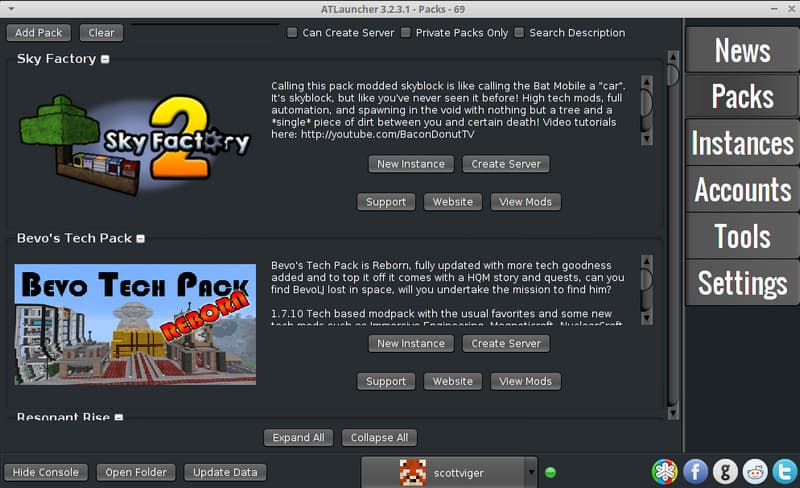
Udover ATLauncher kan du også bruge Teknisk Launcher når du har brug for Minecraft til at allokere mere RAM. Så simpelt som det er, er appen bygget anderledes end andre launchers, og du kan nemt udføre allokeringsmetoden ved at følge trinene i overensstemmelse hermed. Hvis du er klar til at gå, følg vejledningen nedenfor.
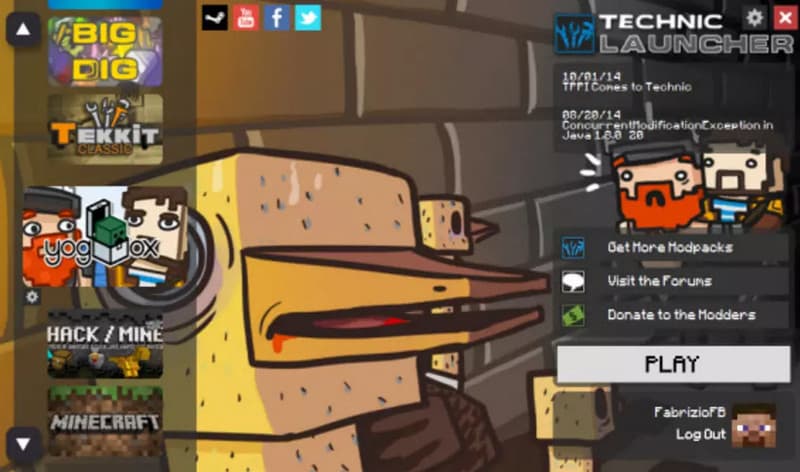
RAM-allokering tildeler mængden af fysiske data gennem computerens hukommelse, mens computerprogrammet kører på systemet, uanset om det er reserveret delvist eller fuldstændigt. Da det er en flygtig hukommelse, der har brug for kraften til at vedligeholde informationen, er dens størrelse begrænset, og den kan ikke gemme andre multimediefiler end data. Uden nok RAM vil enhver, der spiller spil, have et FPS-fald, der kan resultere i dårlig pc-ydeevne.
Desuden har de mennesker, der ikke kan lide at støde på dårlig ydeevne, såsom i spil over tid, forsøgt at allokere RAM mere for at maksimere dens kraft. Nogle justerer det for at forhindre nedbrud og fald i billedhastighed. Ukorrekt brug af RAM-allokering kan dog føre til katastrofe, især når du kører 100 %, så det skal du undgå. Uanset om du har brug for det eller ej, er forståelsen af RAM-allokeringens hovedmål fremragende lagret viden for gamere og computerentusiaster.
Nu hvor du er færdig med at allokere mere RAM til Minecraft, kan du begynde at spille sandkassespillet, og det ville være bedre, hvis du optager det, mens du spiller. For at gøre det kan du nemt bruge Aiseesoft Skærmoptager - Spiloptager. Dette program giver dig en bedre oplevelse af automatisk at optage dine spilhøjdepunkter, når du bruger det. Du kan optage det non-stop med din skærm, stemme, systemlyd og webcam, hvis du har en. Og uden tvivl er appen den bedste Minecraft-skærmoptager at downloade og bruge på din pc. Hvis du vil vide, hvordan det virker, skal du følge vejledningen nedenfor.
100 % sikker. Ingen annoncer.
100 % sikker. Ingen annoncer.
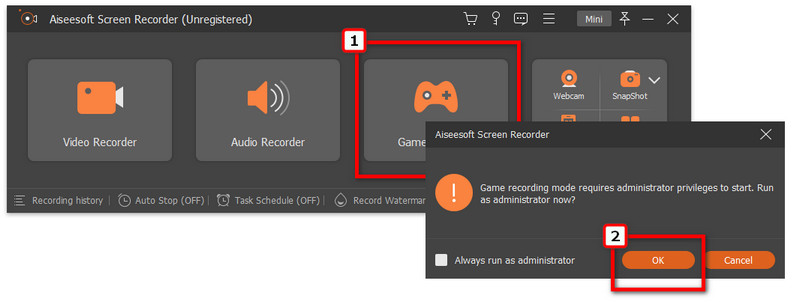
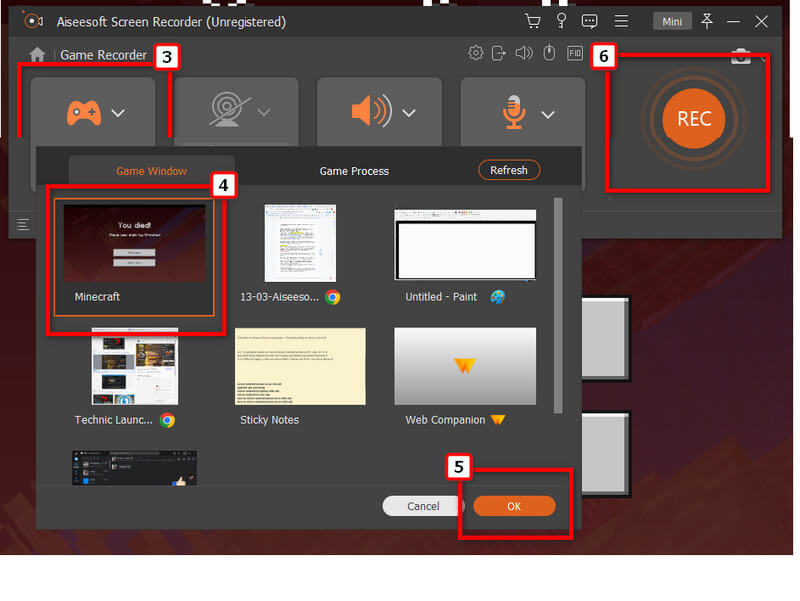
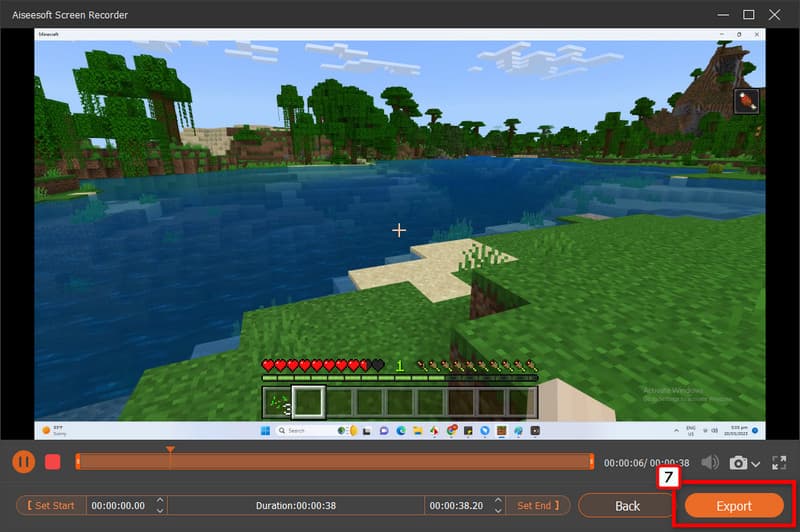
Hvor meget RAM skal jeg allokere til Minecraft?
For Minecraft skal du bruge mindst 2 GB eller højere, hvis du går lavere end det, så vil du se, at spillet konstant vil gå ned, hver gang du bruger det.
Kan du frigøre RAM på Mac?
Det er muligt, hvis du har et værktøj til at gøre det. Hvis du ikke er sikker på, hvad der får din RAM til at køre langsommere, kan du besøge Activity Monitor for at se, hvilket program der spiser meget hukommelse. Men til frigør RAM på Mac, skal du bruge den bedste macOS-renser til at løse dette problem.
Skal jeg have en højere RAM?
Denne sag vil afhænge af dine arbejdsbelastningsbehov. Hvis du kun beskæftiger dig med afslappet internetbrowsing, vil en 8GB duge. Flere kontorprogrammer skal have en højere RAM, f.eks. 16 GB. Men for spillere med høj bearbejdning og editorer vil 32 GB RAM gøre det trick.
Konklusion
Sådan tildeler du mere RAM på Minecraft er en nem og overskuelig opgave, selvom du er ny. Ved at følge den tutorial, vi har tilføjet, garanterer du, at du får dit Minecraft-spil til at køre glattere.

Aiseesoft Screen Recorder er den bedste skærmoptagelsessoftware til at fange enhver aktivitet som onlinevideoer, webcamopkald, spil på Windows / Mac.
100 % sikker. Ingen annoncer.
100 % sikker. Ingen annoncer.